Как отключить и очистить списки переходов и недавние документы в Windows 8.1
Как и его предшественники, Windows 8.1 отслеживает и хранит информацию о том, какие программы вы открывали чаще всего и какие документы открывали недавно. Эта информация используется ОС, чтобы обеспечить более быстрый доступ к документам через списки переходов, когда они вам снова понадобятся. Эта функция, которая собирает и отслеживает информацию о пользователях, называется UserAssist. Если у вас есть проблемы с конфиденциальностью или она вам просто не нужна, вы можете отключить ее.

Отключение функции отслеживания пользователей немного повысит производительность Windows, поскольку значительно сократит количество операций записи в реестр и на жесткий диск.
- Щелкните правой кнопкой мыши пустую область панели задач и выберите «Свойства».

- Перейдите на вкладку «Списки переходов».
- В разделе «Конфиденциальность» снимите эти два флажка:
- Сохраняйте недавно открытые программы (количество ваших самых часто используемый Программы)
- Сохраняйте и отображайте недавно открытые элементы в списках переходов (которые отслеживают ваши недавние документы)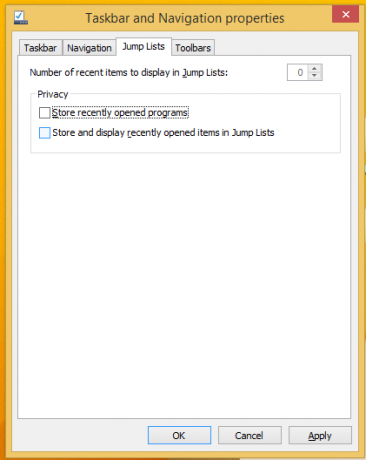
- Нажмите кнопку «Применить», и все готово.
Это отключит списки переходов и очистит историю недавно использованных приложений и документов. Это также очищает историю из диалогового окна "Выполнить" Более того, история всего, что вы открываете из диалогового окна «Выполнить», больше не сохраняется.
Обратите внимание, что если вы установили меню «Пуск» в Windows 8, это также отключит в нем переходы и список часто используемых программ. Единый список последних документов и мест в проводнике также больше не будет поддерживаться.


